磁盘不足怎么清理手机 清理电脑硬盘C盘D盘E盘F盘的方法
更新时间:2023-11-21 17:47:07作者:jiang
磁盘不足怎么清理手机,如今手机已成为我们生活中不可或缺的一部分,而随之而来的问题之一就是手机存储空间的不足,当磁盘空间不足时,我们的手机性能将受到限制,甚至无法正常运行。为了解决这个问题,清理手机内存空间变得尤为重要。除了手机电脑的硬盘C盘、D盘、E盘和F盘也会面临类似的问题。本文将为大家介绍一些简单有效的方法,帮助您清理手机和电脑硬盘上的多余文件,以腾出更多的存储空间,提升设备的运行速度和性能。
操作方法:
1.首先打开电脑的“计算机”有的电脑叫“我的电脑”

2.找到需要清理的内存盘。我们这里以D盘为例子,给大家演示一下步骤。
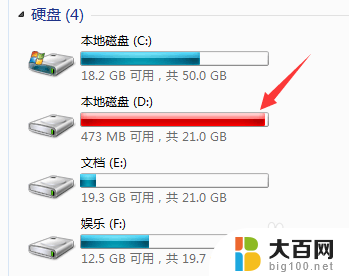
3.单击鼠标右键,选择“属性”
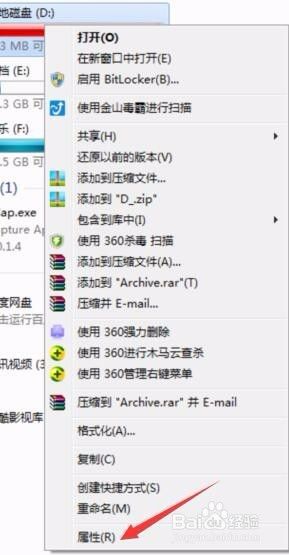
4.点击“清理磁盘”然后选择“确定”。这里我们把“回收站”前面打上一个钩,这样回收站里被删除的文件或者软件将会被清空。这样也会给电脑腾出一些空间出来。
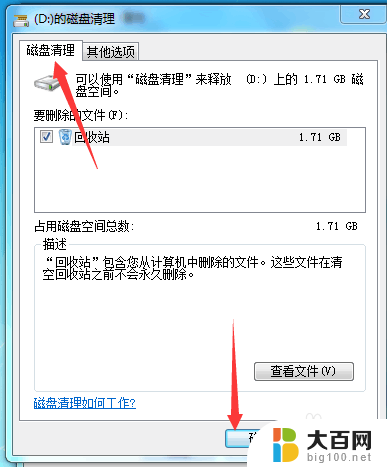
5.点击“确定”这样我们拉进回收站的文件或者软件将会被彻底的删除 。
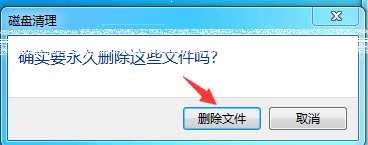
6.然后就等待磁盘被清理干净。最后点击确定就可以了。

7.清理其他盘的方法是一样的。不过要注意的是,C盘存的是系统文件。不要随便清理C盘。否则电脑容易出问题。如果一定要清理C盘的话,可以下载一些专用的软件对C盘进行清理。
以上就是关于如何清理手机磁盘不足的全部内容,如果您不太了解,可以按照本文的方法来操作,希望能对大家有所帮助。
磁盘不足怎么清理手机 清理电脑硬盘C盘D盘E盘F盘的方法相关教程
- 对c盘进行磁盘碎片清理 怎样清理电脑磁盘碎片
- 磁盘空间满了怎么清理 清理磁盘内存的方法
- 磁盘储存空间不足 如何清理磁盘空间不足
- 怎么磁盘清理 如何清理电脑磁盘空间
- 本地磁盘怎么清理 C盘满了怎么清理
- window如果清理c盘 C盘清理方法
- win系统清理c盘 Windows C盘清理方法
- 清理磁盘命令 如何通过cmd命令清理磁盘空间
- 电脑c盘满了怎么清理微信记录 怎样扩大微信电脑版个人文件的磁盘空间
- 电脑c盘默认储存改d盘 怎么把电脑的默认磁盘改为D盘
- 苹果进windows系统 Mac 双系统如何使用 Option 键切换
- win开机不显示桌面 电脑开机后黑屏无法显示桌面解决方法
- windows nginx自动启动 Windows环境下Nginx开机自启动实现方法
- winds自动更新关闭 笔记本电脑关闭自动更新方法
- 怎样把windows更新关闭 笔记本电脑如何关闭自动更新
- windows怎么把软件删干净 如何在笔记本上彻底删除软件
电脑教程推荐